
ეს პროგრამა თქვენს დრაივერებს განაგრძობს მუშაობას და ამით გიცავთ კომპიუტერის ჩვეულებრივი შეცდომებისგან და აპარატურის უკმარისობისგან. შეამოწმეთ თქვენი ყველა მძღოლი ახლა 3 მარტივ ეტაპზე:
- ჩამოტვირთეთ DriverFix (დადასტურებული ჩამოტვირთვის ფაილი).
- დააჭირეთ დაიწყეთ სკანირება იპოვონ ყველა პრობლემატური მძღოლი.
- დააჭირეთ განაახლეთ დრაივერები ახალი ვერსიების მისაღებად და სისტემის გაუმართაობის თავიდან ასაცილებლად.
- DriverFix გადმოწერილია ავტორი 0 მკითხველი ამ თვეში.
როგორც ჩანს, აუდიოსთან დაკავშირებული პრობლემები Windows 10-ის ყველაზე დიდი პრობლემაა. და ერთ-ერთი ყველაზე გავრცელებული პრობლემაა შეცდომა "მოწყობილობა გამოიყენება".
Microsoft– ის თანახმად, ეს შეცდომა საკმაოდ ხშირად გვხვდება Insider– ის ახალ ნაშრომებში, მაგრამ შეიძლება ასევე შეგხვდეთ სტაბილურ ვერსიებში. თუმცა ჯერჯერობით ოფიციალური გზა არ არსებობს. ამრიგად, სანამ განვითარების ჯგუფი იკვლევს საკითხს, ჩვენ ვცდილობთ და თავად მოვაგვაროთ ეს საკითხი.
როგორ დავაფიქსიროთ შეცდომა "მოწყობილობა გამოიყენება" Windows 10-ში
Სარჩევი:
- გამოიყენეთ აუდიო პრობლემების გადაჭრა
- გადატვირთეთ აუდიო მომსახურება
- განაახლეთ USB დრაივერები
- დააბრუნეთ USB დრაივერი
1. გამოიყენეთ აუდიო პრობლემების გადაჭრა
პირველი, რაც ჩვენ შევეცდებით, ასევე უმარტივესია. ჩვენ მივცემთ Windows 10 – ის პრობლემების გადაჭრის ინსტრუმენტს და შეეცდება მოაგვარონ ეს საკითხი. რადგან ეს ინსტრუმენტი შეიძლება გამოყენებულ იქნას ყველა სახის საკითხის მოსაგვარებლად, ის ასევე გამოდგება შეცდომაში ”მოწყობილობა, რომელიც გამოიყენება”.
აქ მოცემულია, თუ როგორ უნდა აწარმოოთ Windows 10-ის ჩამონტაჟებული პრობლემების გადაჭრა:
- Გააღე პარამეტრების აპი და წასვლა განახლება და უსაფრთხოება განყოფილება.
- აირჩიეთ პრობლემების მოგვარება მარცხენა მენიუდან.
- აირჩიეთ აუდიოს დაკვრა მარჯვენა სარკმლიდან და დააჭირეთ გაუშვით პრობლემების გადაჭრა.

- შეასრულეთ მითითებები ეკრანზე, რომ შეავსოთ პრობლემების მოგვარება.
2. გადატვირთეთ აუდიო მომსახურება
Microsoft- ის თანახმად, აუდიო სერვისის გადატვირთვა, ალბათ, ყველაზე ეფექტური გადაწყვეტაა ამ პრობლემისა. ასე რომ, ახლა ზუსტად ის გავაკეთებთ.
Windows 10 – ში აუდიო სერვისის გადასატვირთად გააკეთეთ შემდეგი:
- გადადით Search- ზე, აკრიფეთ services.msc და გახსენით Services
- იპოვეთ Windows Audio სერვისების სიიდან
- დააწკაპუნეთ მასზე მარჯვენა ღილაკით და აირჩიეთ გადატვირთვა

- დაველოდოთ სერვისის გადატვირთვას
3. განაახლეთ USB დრაივერები
შეცდომა "მოწყობილობა გამოიყენება" ასევე შეიძლება გამოწვეული იყოს თქვენს კომპიუტერში დაინსტალირებული შეუსაბამო ან მოძველებული აუდიო დრაივერით. შემდეგი, რაც შევეცდებით, თქვენი აუდიო დრაივერების განახლებაა. თუ არ ხართ დარწმუნებული, როგორ უნდა გააკეთოთ ეს, მიჰყევით ამ ინსტრუქციას:
- მარჯვენა ღილაკით დააჭირეთ ღილაკს დაწყება და აირჩიეთ Მოწყობილობის მენეჯერი.
- ნავიგაცია უნივერსალური სერიული ავტობუსის კონტროლერები და გააფართოვეთ ეს სექცია.
- მარჯვენა ღილაკით დააჭირეთ თქვენს გრაფიკულ მოწყობილობას და გახსენით Თვისებები.
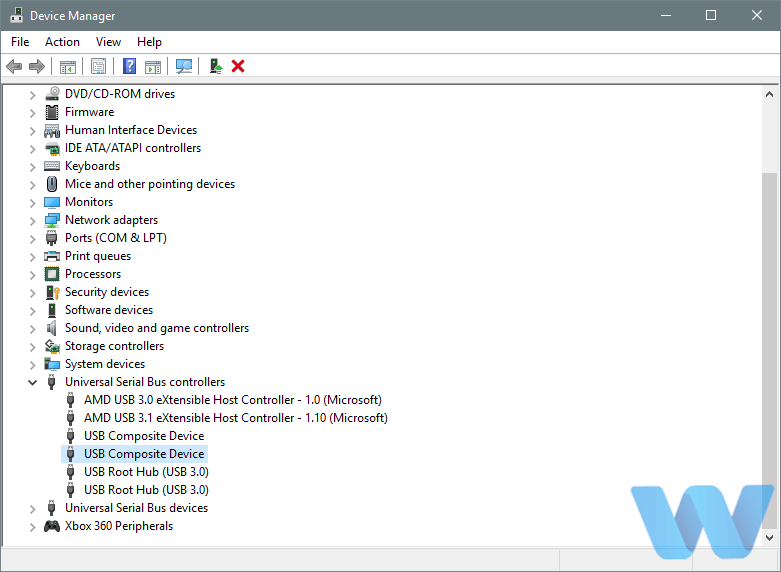
- აირჩიეთ დეტალები ჩანართი
- ჩამოსაშლელი მენიუდან გახსენით აპარატურა.
- დააკოპირეთ პირველი რიგი და ჩასვით თქვენი ბრაუზერის მისამართის ზოლში.
- ძიების შედეგებმა უნდა გაჩვენოთ ზუსტი დრაივერები, რომელთა ინსტალაცია გჭირდებათ.
3.1 ავტომატურად განაახლეთ დრაივერები
მძღოლების ძიება საკუთარ თავზე შეიძლება შრომატევადი იყოს. ამიტომ, ჩვენ გირჩევთ გამოიყენოთ საშუალება, რომელიც ავტომატურად გამოგადგებათ. დრაივერის ავტომატური განახლების გამოყენება, რა თქმა უნდა, გიშველის მძღოლების ხელით ძებნას და ის ყოველთვის განახლებს თქვენს უახლეს დრაივერებს.
 დრაივერები აუცილებელია თქვენი კომპიუტერისთვის და ყველა იმ პროგრამისთვის, რომელსაც ყოველდღიურად იყენებთ. თუ გსურთ ავარიები, გაყინვები, შეცდომები, ჩამორჩენა ან რაიმე სხვა პრობლემა თავიდან აიცილოთ, საჭიროა მათი განახლება.მძღოლის განახლებების მუდმივი შემოწმება შრომატევადია. საბედნიეროდ, შეგიძლიათ გამოიყენოთ ავტომატიზირებული გადაწყვეტა, რომელიც უსაფრთხოდ შეამოწმებს ახალ განახლებებს და მარტივად გამოიყენებს მათ და ამიტომ ჩვენ გირჩევთ DriverFix.მიჰყევით ამ მარტივ ნაბიჯებს თქვენი დრაივერების უსაფრთხოდ განახლებისთვის:
დრაივერები აუცილებელია თქვენი კომპიუტერისთვის და ყველა იმ პროგრამისთვის, რომელსაც ყოველდღიურად იყენებთ. თუ გსურთ ავარიები, გაყინვები, შეცდომები, ჩამორჩენა ან რაიმე სხვა პრობლემა თავიდან აიცილოთ, საჭიროა მათი განახლება.მძღოლის განახლებების მუდმივი შემოწმება შრომატევადია. საბედნიეროდ, შეგიძლიათ გამოიყენოთ ავტომატიზირებული გადაწყვეტა, რომელიც უსაფრთხოდ შეამოწმებს ახალ განახლებებს და მარტივად გამოიყენებს მათ და ამიტომ ჩვენ გირჩევთ DriverFix.მიჰყევით ამ მარტივ ნაბიჯებს თქვენი დრაივერების უსაფრთხოდ განახლებისთვის:
- ჩამოტვირთეთ და დააინსტალირეთ DriverFix.
- განაცხადის გაშვება.
- დაელოდეთ DriverFix– ს ყველა თქვენი გაუმართავი დრაივერის გამოსავლენად.
- პროგრამა ახლა გაჩვენებთ ყველა დრაივერს, რომელსაც პრობლემები აქვს და თქვენ უბრალოდ უნდა აირჩიოთ ის, რაც გსურთ გამოსწორებული.
- დაელოდეთ DriverFix- ს უახლესი დრაივერების ჩამოტვირთვასა და დაინსტალირებას.
- Რესტარტი თქვენი კომპიუტერი, რომ ცვლილებები შევიდეს.

DriverFix
დრაივერები აღარ შექმნიან პრობლემებს, თუ ამ ძლიერ პროგრამულ უზრუნველყოფას დღეს ჩამოტვირთავთ და იყენებთ.
ეწვიეთ ვებგვერდს
უარი პასუხისმგებლობაზე: ეს პროგრამა უნდა განახლდეს უფასო ვერსიიდან, რათა შეასრულოს კონკრეტული მოქმედებები.
4. დააბრუნეთ USB დრაივერი
მეორეს მხრივ, შესაძლოა თქვენ დააინსტალირეთ გაუმართავი დრაივერი და სწორედ ეს იწვევს შეცდომას "მოწყობილობა გამოიყენება". თუ ეჭვი გექნებათ, რომ ასე იყო, გააგრძელეთ და გააფართოვეთ თქვენი ახლანდელი აუდიო დრაივერი. აი, როგორ უნდა გავაკეთოთ ეს:
- მარჯვენა ღილაკით დააჭირეთ Start- ს და გახსენით Მოწყობილობის მენეჯერი.
- ნავიგაცია ხმის, ვიდეოს და თამაშის კონტროლერები.
- მარჯვენა ღილაკით დააწკაპუნეთ აუდიო მოწყობილობაზე და გახსენით Თვისებები.
- ღია მძღოლის ჩანართი.
- დააჭირეთ Roll Back Driver.
- დაველოდოთ პროცედურის დასრულებამდე და გადატვირთეთ კომპიუტერი.
ახლა შეამოწმეთ, შეგიძლიათ თუ არა კომპიუტერისგან აუდიოს მოსმენა. თუ Microsoft- ის რჩევა სწორი იყო, თქვენი პრობლემა ახლავე უნდა გამოსწორდეს. თუმცა, თუ პრობლემა კვლავ არსებობს, თქვენ უნდა დაგვჭირდეთ სტატია აუდიო საკითხებზე Windows 10, კიდევ უფრო მეტი გადაწყვეტილების მისაღებად.
თუ თქვენ სცადეთ ყველაფერი, რაც ამ სტატიაში გითხარით, კომენტარის შესახებ შეგვატყობინეთ თქვენი შედეგების შესახებ. ასევე, თუ იცით რაიმე შეცდომის შესახებ, რომელიც აქ არ ჩამოვთვალეთ, გთხოვთ, ნუ დააყოვნებთ ამის ჩამოწერას ქვემოთ.
დაკავშირებული ისტორიები, რომელთა შემოწმება გჭირდებათ:
- Microsoft- მა ელექტრონული წიგნების მაღაზია შემოიტანა Windows 10 Creators Update- ში
- რა უნდა გააკეთოს, თუ Dropbox განაგრძობს "დაუზუსტებელი" ფაილების ჩამოტვირთვას
- Microsoft შეეძლო VR– ის ინტეგრირებას Windows 10 – ში
- ამ ინსტრუმენტებით წაშალეთ ჯიუტი პროგრამა თქვენი Windows 10 კომპიუტერიდან
- Microsoft აღარ შედის Internet Explorer უსაფრთხოების განახლებებში


